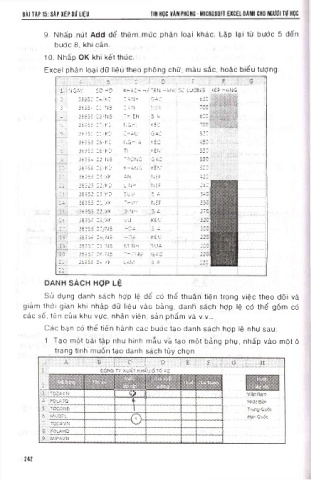Page 243 - Microsoft Office 2013
P. 243
BAI TẬP 15: SẮP XẾP Dử LIỆU TIN HỌC VAN PHÙNG - MICROSOrr EXCEL DÀNH CHO NGƯỪI Tự HỌC
9. Nhấp nút Add dể thêm mức phân loại khác. Lặp lại từ bước 5 dến
bước 8, khi cần.
10. Nhấp OK khi kết thúc.
Excel phân loại dữ liệu theo phông chữ, màu sắc, hoặc biểu tượng.
Ị s i É Ì Ì Ì .. v : 'Y
1 NGA'.' SOHD KHACH HÁ TEN HAN6SO LJC iQ :<EP HANG
2 36*52 04,'KO OANH GAO 630 Ị
ỉ 36554 0Í/N8 OAN SU Ạ
Ị- 36556 Oỉ.-rià THỈEN 3:A 600:
fflm w
s 36556 07/KO NGH: KEO •• ú v :
s 36552 02/KD CHAU GAO 520
7 36553 05/KO r;GH:A KEO -50
5 36553 06/KC' KEM 550
s 36554 C2/NS TRONG GAO 55 V-
20 36556 CS/KO KHANG KEM SCO
22 36558 03/XK AN NEF -20
22 36523 02 ; Ki? LỈNH NEF 2ỉo!
2 ì 36552 03/KD suu 5:A 340
24 36555 02/XK THỤY NEP 350
22 36555 02/XK .SINH :5:A 270
2f; 36558 05-XK VU KEM 320;
27 36555 07 N 2 HOA B:.A 300
28 ■: 36556 04;NS HOA KEM 220
23 : 36357 05/NS MINH SUA 200
M i 36357 C6/N5 THONG GAO 220
22 3S55S 04/XK LAM :S:A 2 20 Ị
22
DANH SÁCH HỢP LỆ
Sử dụng danh sách hợp lệ dể có thể thuận tiện trong việc theo dõi và
giảm thời gian khi nhập dữ liệu vào bảng, danh sách hợp lệ có thể gồm có
các số, tên của khu vực, nhân viên, sản phẩm và v.v...
Các bạn có thể tiến hành các bước tạo danh sách hợp lệ như sau:
1. Tạo một bài tập như hình mẫu và tạo một bảng phụ, nhấp vào một ô
trang tính muốn tạo danh sách tùy chọn.
242